Ladattaessa juuttunut Adobe Photoshop PS -korjaus
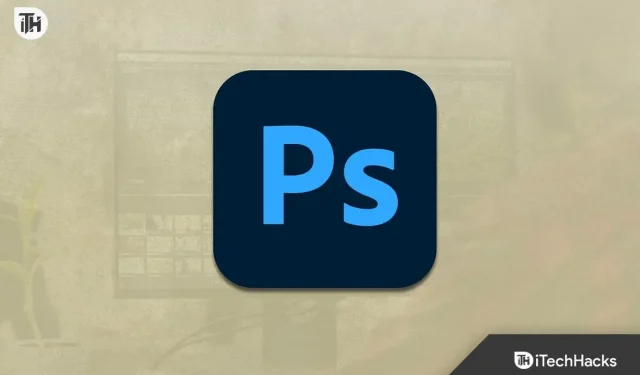
Adobe Photoshop PS on tunnettu suunnittelusovellus, jota käyttävät miljoonat suunnittelijat ympäri maailmaa. Kaikki tietävät, että Adobe tekee suunnitteluun keskittyviä sovelluksia. Kaupasta on saatavilla monia Adobe-sovelluksia, joilla käyttäjät voivat luoda graafisia projekteja, muokata videoita ja paljon muuta. Suurin osa Adoben käynnistämistä sovelluksista vaatii maksun. Miljoonat käyttäjät ovat ostaneet sovelluksia maksamalla tietyn summan luodakseen heille parhaan suunnittelun.
Adobe Photoshop PS on sovellus, jota käyttäjät käyttävät usein mallien luomiseen. Mutta jotkut käyttäjät raportoivat sovelluksen ongelmista. Kun he yrittivät käyttää sitä asennuksen jälkeen, sovellus jumiutui latauksen aikana. Monet käyttäjät ovat kohdanneet ongelmia järjestelmänsä sovelluksen kanssa ja etsivät nyt tapoja ratkaista ne. Olemme listanneet, kuinka käyttäjät voivat korjata ongelman järjestelmässään. Joten mennään oppaaseen.
Korjaa ladattaessa juuttunut Adobe Photoshop PS
Monet käyttäjät, jotka ovat yrittäneet käyttää Adobe Photoshop PS:ää järjestelmässään, ovat ilmoittaneet, että sovellus jumiutuu latautuessaan. Ongelmaan on useita syitä. Tämä voi johtua järjestelmän teknisistä tiedoista ja ohjelmisto-ongelmista. Voimme ratkaista molemmat ongelmat helposti noudattamalla yksinkertaisia ohjeita. Alla on tapoja ratkaista ongelma, joten tarkista ne.
Tarkista järjestelmävaatimukset

Ennen kuin jatkat järjestelmän ongelman ratkaisemistapoja, sinun tulee tarkistaa, täyttääkö käyttämäsi järjestelmä sovelluksen suorittamisen vähimmäisvaatimukset. Adobe Photoshop PS on raskas sovellus, jossa on tuhansia osia toimiakseen kunnolla. Jos järjestelmässäsi ei ole vähimmäisvaatimuksia, sovelluksen kanssa tulee erilaisia ongelmia. Olemme listanneet alla järjestelmävaatimukset. Katso ne.
järjestelmän vähimmäisvaatimukset
- CPU: Intel- tai AMD-suoritin (64-bittinen tuki), 2 GHz tai nopeampi prosessori
- GPU: DirectX 12 -tuki (2 Gt)
- Kiintolevy: 4 Gt levytilaa
- Käyttöjärjestelmä: Windows 10 (64-bittinen) versio 1809 tai uudempi.
- RAM: 8 GB
- Näytön resoluutio: 1280 x 800
Pakota sovellus sulkemaan
Käyttäjien, joiden järjestelmä täyttää sovelluksen suorittamisen vähimmäisvaatimukset, tulee yrittää pakottaa se sulkemaan ja käynnistämään se uudelleen. Monet käyttäjät ovat yrittäneet korjata tämän ongelman. Tämä toimi, koska on mahdollista, että sovellus ei saa tällä hetkellä oikeita resursseja tai jotkin komponentit eivät ehkä ole latautuneet oikein ongelman vuoksi. Voit yrittää sulkea sovelluksen tällä hetkellä tehtävänhallinnasta ja käynnistää sen uudelleen korjataksesi ongelman. Olemme listanneet alla vaiheet, joilla sovellus pakotetaan sulkemaan.
- Avaa Tehtävienhallinta.
- Valitse Prosessi-välilehdeltä Adobe Photoshop PS -prosessi.
- Napsauta sitä hiiren kakkospainikkeella ja valitse Lopeta tehtävä.
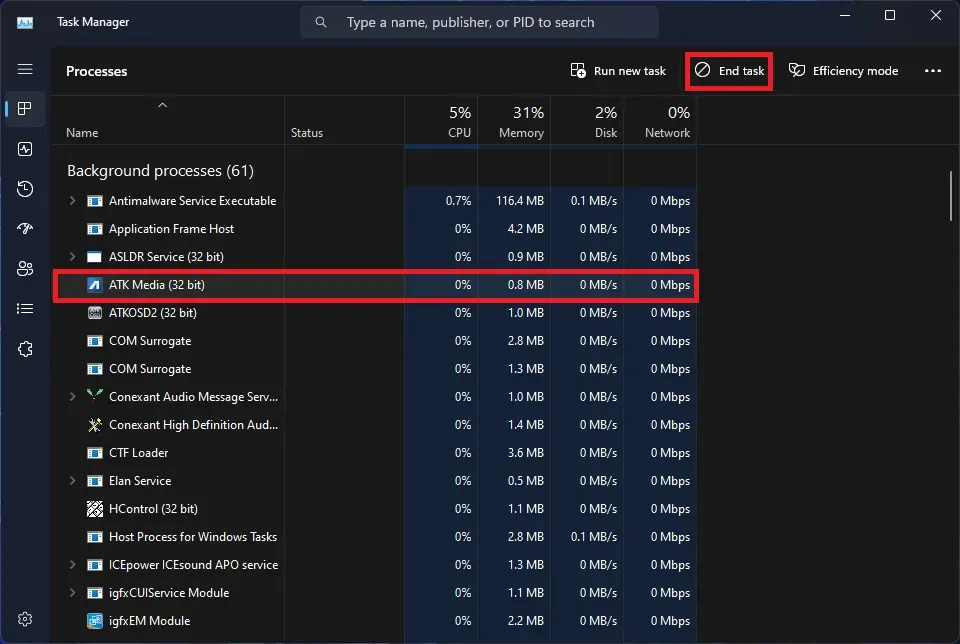
- Siinä kaikki; olet sulkenut sovelluksen onnistuneesti.
- Suorita sovellus uudelleen järjestelmässäsi tarkistaaksesi, onko ongelma ratkaistu.
Käynnistä järjestelmä uudelleen
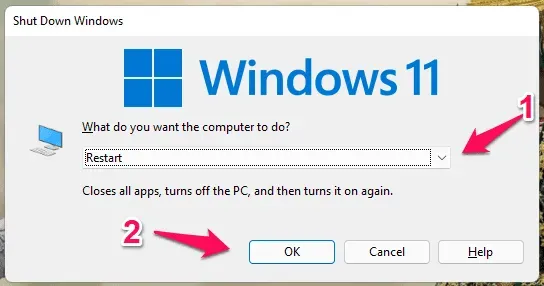
Jos ongelma jatkuu, kun olet sulkenut sovelluksen väkisin, yritä käynnistää järjestelmä uudelleen. Teemme tämän, koska on mahdollista, että ongelma voi johtua pienistä virheistä. Kun järjestelmä käynnistetään uudelleen, useimmat pienet virheet korjataan, minkä vuoksi ongelma ratkeaa.
Suorita Photoshop järjestelmänvalvojana
Käyttäjät, jotka kohtaavat ongelman Adobe Photoshop PS:ssä, voivat käyttää sitä järjestelmänvalvojan oikeuksin. Käynnistämällä minkä tahansa sovelluksen, jolla on järjestelmänvalvojan oikeudet, annamme sille kaikki tarvittavat käyttöoikeudet, jotta se ja sen komponentit toimivat oikein. Joskus sovelluksille ei anneta täyttä lupaa toimia oikein, ja ilmenee ongelma. Voit korjata tämän ongelman helposti noudattamalla alla lueteltuja ohjeita.
- Napsauta hiiren kakkospainikkeella Photoshop.exe-tiedostoa.
- Valitse ”Suorita järjestelmänvalvojana”.
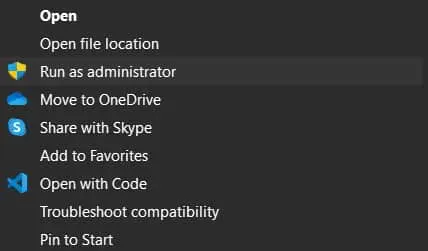
- Odota, että sovellus käynnistyy.
Jos ongelma ratkeaa tekemällä tämä, aseta tämä asetus pysyväksi. Jos haluat tehdä tästä asetuksesta pysyvän, sinun on noudatettava alla lueteltuja vaiheita.
- Napsauta hiiren kakkospainikkeella Photoshop.exe-tiedostoa.
- Valitse Ominaisuudet.
- Vaihda yhteensopivuustilaan.
- Valitse Suorita tämä ohjelma järjestelmänvalvojana.
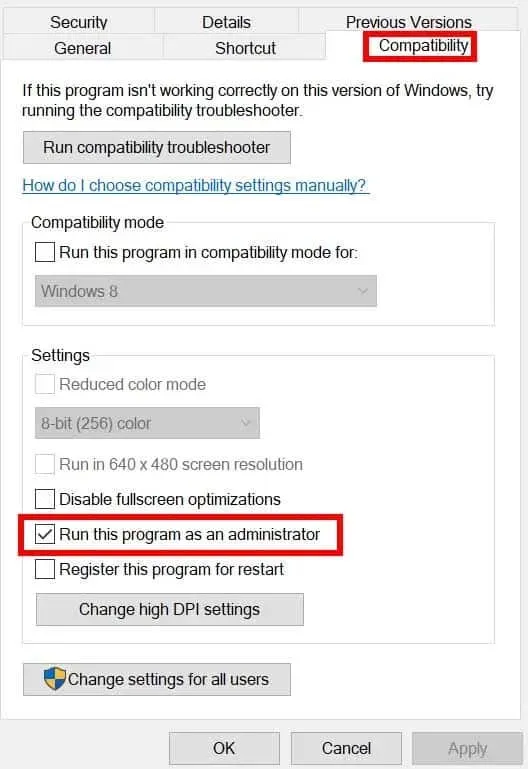
- Napsauta OK tallentaaksesi muutokset. Siinä kaikki.
Käynnistä Photoshop ilman laajennusta
On mahdollista, että olet asentanut paljon laajennuksia Adobe Photoshopiin, mikä aiheuttaa latausongelmia, koska järjestelmäsi ei ehkä pysty käsittelemään niitä. Jos tämä aiheuttaa ongelman, voit yrittää suorittaa sovelluksen ilman laajennusta. Olemme listanneet alla olevat vaiheet, jotka auttavat sinua tekemään tämän.
- Pidä Shift-näppäintä painettuna.
- Käynnistä sovellus ja napsauta sitten Kyllä.
Sulje tarpeettomat taustaprosessit
Photoshop ei käynnisty, jos järjestelmälläsi ei ole tarpeeksi resursseja sen avaamiseen. Tämä ongelma ilmenee vain, kun järjestelmässä on käynnissä tarpeettomia taustaprosesseja. Voit sulkea ne helposti Tehtävienhallinnan avulla. Olemme listanneet seuraavat vaiheet tämän tekemiseksi; Katso ne.
- Avaa Tehtävienhallinta.
- Siirry Prosessit-välilehteen.
- Valitse prosessit, jotka ovat tarpeettomasti käynnissä järjestelmässä.
- Napsauta sen jälkeen hiiren kakkospainikkeella mitä tahansa niistä ja valitse Lopeta tehtävä.
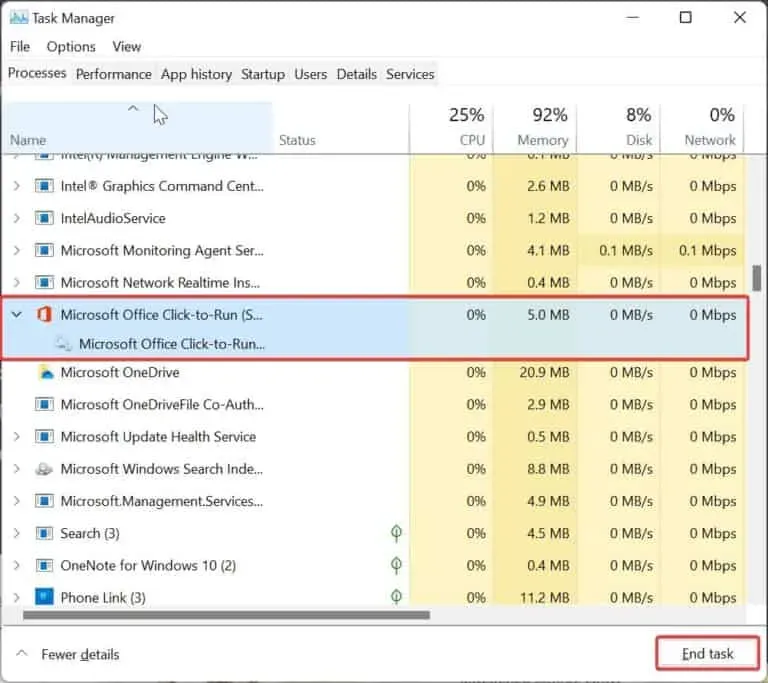
- Jatka tätä kaikille prosesseille. Siinä kaikki.
- Kun olet tehnyt tämän prosesseille, siirry Suorituskyky-välilehteen.
- Tarkista nyt, kuinka monta resurssia on käytettävissä.
- Jos resursseja on riittävästi, suorita sovellus uudelleen.
Tyhjennä Adobe Photoshopin kirjasinvälimuisti
Monet käyttäjät ovat yrittäneet tyhjentää järjestelmän kirjasinten välimuistin ja se on toiminut. Asetamme usein erilaisia fontteja eri malleille. Myös näiden fonttien välimuisti tallennetaan. Jos ne eivät toimi kunnolla ja fontti ei lataudu, ilmenee jumiutumisongelma. Tässä tapauksessa suosittelemme, että tyhjennät Adobe Photoshopin kirjasinten välimuistin ongelman ratkaisemiseksi. Sinun on noudatettava alla lueteltuja vaiheita.
- Avaa File Explorer.
- Siirry kohtaan \AppData\Roaming\Adobe\Adobe Photoshop.
- Siellä näet Font Cache -kansion. Poista se.
- Käynnistä nyt järjestelmä uudelleen ja tarkista, onko ongelma ratkaistu.
Päivitä RAM-muistisi

Tiedämme kaikki, että Adobe Photoshop PS kuluttaa paljon RAM-resursseja. Ongelma ilmenee, jos järjestelmässäsi ei ole tarpeeksi RAM-muistia sovelluksen suorittamiseen. Suosittelemme, että päivität järjestelmäsi RAM-muistin ongelman ratkaisemiseksi. Voit lisätä tietokoneeseesi vähintään 8 Gt RAM-muistia korjataksesi ongelman ilman ongelmia. Tämä on toiminut monille käyttäjille.
Tarkista päivitykset
Myös käyttäjät, jotka eivät ole päivittäneet sovellusta pitkään aikaan, voivat kohdata ongelman. Adoben kehittäjät julkaisevat aina korjauspäivityksiä tehdäkseen siitä sujuvamman. Jos et ole asentanut uusinta hotfix-päivitystä, ongelma ilmenee todennäköisesti. Suosittelemme tarkistamaan päivitykset sovelluskaupasta. Voit myös yrittää ladata uusimman version viralliselta verkkosivustolta.
Asenna Photoshop-sovellus uudelleen

Käyttäjien, jotka kohtaavat edelleen saman ongelman, on asennettava sovellus uudelleen järjestelmään. On mahdollista, että ongelma voi johtua puuttuvista tiedostoista tai joistakin osista, jotka eivät toimi kunnolla. Tässä tapauksessa sinun on poistettava sovellus ja asennettava se uudelleen järjestelmään ongelman korjaamiseksi. Kun olet poistanut sovelluksen, muista poistaa väliaikaiset tiedostot. Kun olet poistanut tiedostot, käynnistä järjestelmä uudelleen ja asenna sovellus uudelleen. Luultavasti ongelma ratkeaa.
Yhteenveto
Monet käyttäjät, jotka yrittävät käynnistää Photoshop PS -sovelluksen, ilmoittavat jäätymisestä. Ongelman vuoksi sovellus ei avautunut, mikä aiheutti ongelmia käyttäjille. Tässä oppaassa olemme listanneet, kuinka korjata Adobe Photoshop PS:n latauksessa juuttunut ongelma. Toivomme, että ratkaisut auttavat sinua ratkaisemaan ongelman. Siinä kaikki.
Usein kysytyt kysymykset – Adobe Photoshop PS
1. Miksi Photoshop jumiutuu?
Suunnittelijat, jotka yrittävät käyttää Photoshopia, raportoivat sen jäätyvän. On useita syitä, miksi tämä voi tapahtua sinulle järjestelmässäsi. Olemme listanneet syyt alla, tarkista ne.
- Tiedostoissa on joitain virheitä.
- Järjestelmässäsi ei ole tarpeeksi resursseja.
- Järjestelmä ei täytä sovelluksen suorittamisen vähimmäisvaatimuksia.
- Tietokoneessasi ei ole tarpeeksi RAM-muistia.
- Välimuistitiedostossa on joitain ongelmia.
2. Miksi Adobe Photoshopin lataaminen kestää niin kauan?
Adobe Photoshopin lataaminen kestää hyvin kauan, jos järjestelmälläsi ei ole tarpeeksi resursseja sen suorittamiseen. Voit korjata tämän ongelman päivittämällä järjestelmäsi RAM-muistin.
3. Kuinka saada Photoshop latautumaan nopeammin?
Voit helposti nopeuttaa Photoshopin lataamista noudattamalla yllä olevia ohjeita. Lisäksi, jos lisäät 8 Gt tai enemmän RAM-muistia, Photoshop latautuu nopeammin.


Vastaa